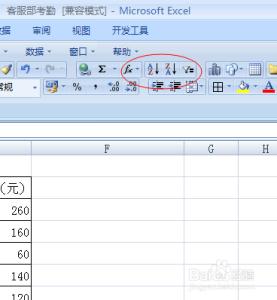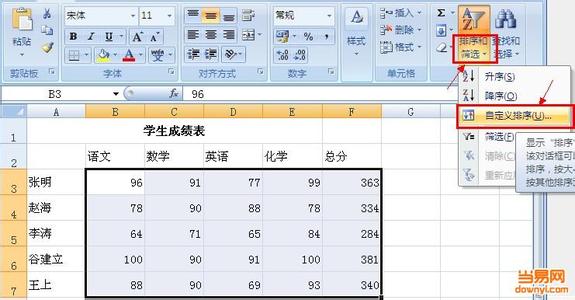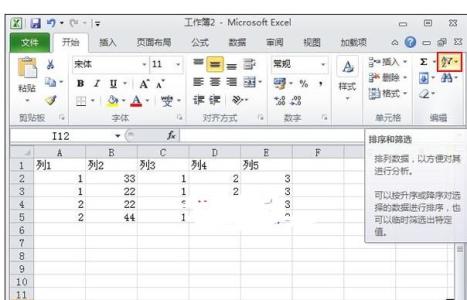Excel中经常需要使用到排序功能为数据进行排序,排序功能具体该如何使用呢?接下来是小编为大家带来的excel表格排序功能的使用教程,供大家参考。
excel表格排序功能的使用教程:排序功能使用步骤1:还是一个案例表格,我们要求按全班同学的总分由高到低进行排序
排序功能使用步骤2:这里要强调的是,排序之前一定要先做的一件事情是自动筛选,选中表格的第一行,如图
排序功能使用步骤3:点击数据,表格的任务栏就会发生如图变化,
排序功能使用步骤4:点击自动筛选,表格又会发生如下变化,
排序功能使用步骤5:用鼠标选中总分这一列
排序功能使用步骤6:点击降序,就会弹出一个窗口,当然这里也可以点击升序,那样的话,就会按总分由低到高排序。
排序功能使用步骤7:点击排序,表格就会把全班同学的成绩按照总分由低到高排序。
注意:这里一定要在选择拓展选定区域。
看了excel表格排序功能的使用教程还看了:1.excel表格的排序功能使用方法

2.excel2013关于排序功能的使用方法
3.excel2003自定义排序功能的使用教程
4.excel表格内进行排序的教程
5.excel表格分类排序的教程
6.microsoft excel工作表排序的方法
7.Excel表格教程
 爱华网
爱华网